在 Outlook 中创建、编辑、使用和共享联系人组
在 Outlook 中创建、编辑、使用和共享联系人组
本教程重点介绍您在 Outlook 中使用联系人组(以前称为“通讯组列表”)时可能遇到的问题。 它总结了最常见和最方便的解决方案。 请单击下面列出的解决方案以转到相应的说明。
在 Outlook 中创建联系人组
- 从 Outlook 联系人或通讯簿创建联系人组
- 从 Excel、Word 或其他应用程序中的数据创建联系人组
- 在邮箱中为收件人或发件人创建联系人组
在 Outlook 中编辑联系人组
- 在联系人组中添加或删除成员
- 在Outlook中拆分联系人组
- 通过复制和删除在 Outlook 中溢出联系人组
- 使用惊人的工具在 Outlook 中轻松拆分联系人组
- 拆分联系人组并将其成员添加为 Outlook 中的联系人
- 使用 Outlook 的内置功能拆分联系人组
- 使用 Microsoft Outlook 轻松分解联系人组
- 在 Outlook 中将联系人组合并为一个
向 Outlook 中的联系人组发送电子邮件
在 Outlook 中共享和保存联系人组
- 在 Outlook 中共享联系人组
- 在 Outlook 中保存联系人组
在 Outlook 中创建联系人组
您可能会发现出于业务原因需要向公司或工作组的成员发送大量电子邮件的情况。 或者,您可能需要向所有家人和朋友发送节日贺卡。 对于这种情况,创建一个联系人组将节省大量发送一封一封电子邮件的时间。 这里我们的 ExtendOffice 团队列出了从 Outlook 联系人、地址簿和 Excel、Word 或文本形式的数据创建联系人组的方法,以及在 Outlook 邮箱中为发件人或收件人创建组的方法。
从 Outlook 联系人或通讯簿创建联系人组
1。 点击 员工 or 联系我们 在 Outlook 的导航栏上。
2.在标签下 首页,单击“ 新联络人群组 该组中 全新.
3。 在里面 联络小组 窗口,在联系人组中命名 名称: 领域。
4。 点击 新增成员 该组中 会员,选择 从Outlook联系人 or 从通讯录 根据您的需要在下拉列表中。 (如果您现在只想添加一个联系人,并且谁不在您的 Outlook 联系人或地址簿中,请选择 新的电子邮件联系人.)
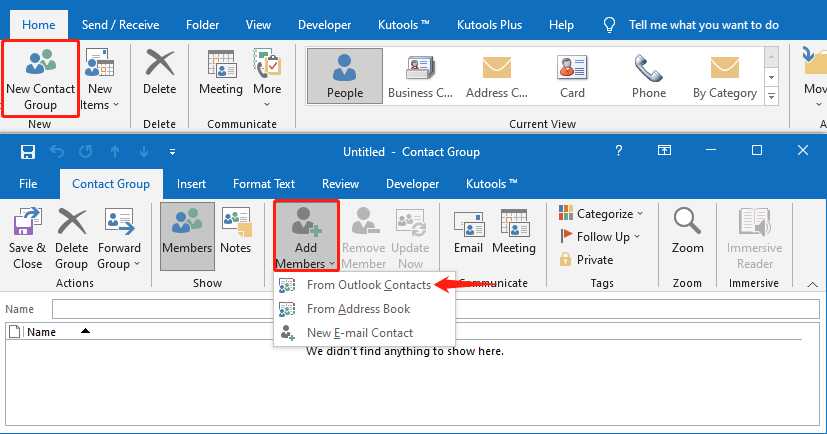
5。 在里面 选择会员 对话框,要选择多个不连续的联系人,请按住 按Ctrl 键,然后一一点击联系人; 要选择多个连续的联系人,请单击第一个联系人,然后按住 转移 并选择最后一个。
6。 点击 会员 对话框左下角的按钮将所有选定的联系人添加到 会员 字段,然后单击 OK.
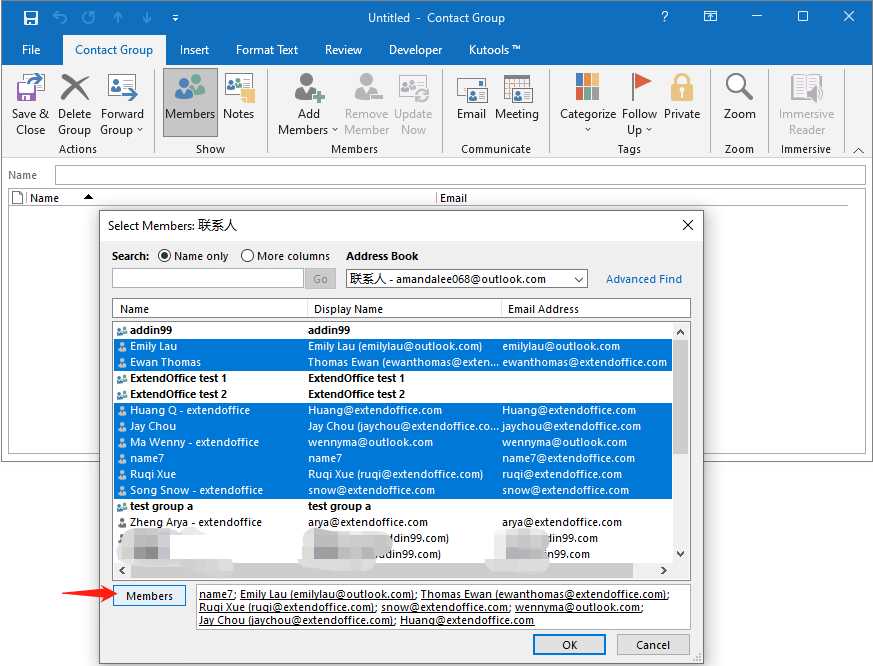
7。 在里面 联络小组 窗口中,单击 保存并关闭.
从 Excel、Word 或其他应用程序中的数据创建联系人组
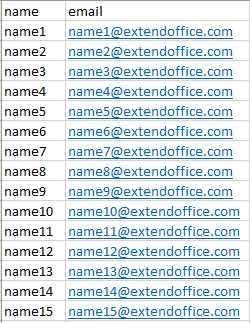

假设您收到了 Excel 电子表格、Word 文档或其他应用程序中的电子邮件地址列表,如上所示。 要将地址批量添加到 Outlook 中的联系人组,请执行以下操作:
1。 点击 员工 or 联系我们 在 Outlook 的导航栏上。
2.在标签下 首页,单击“ 新联络人群组 该组中 全新.
3。 在里面 联络小组 窗口,在联系人组中命名 名称: 领域。
4。 点击 新增成员 该组中 会员,选择 从Outlook联系人.
5. 复制 Excel 电子表格或 Word 文档中的数据。
6。 在里面 选择 会员 对话框,将数据粘贴到 会员 字段,然后单击 OK.
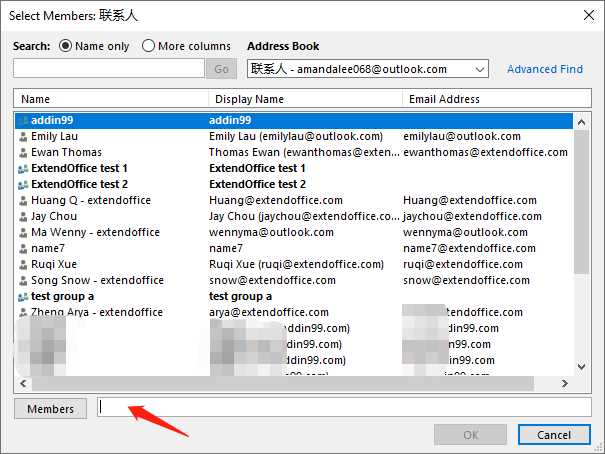
7。 在里面 联络小组 窗口中,单击 保存并关闭.
√ 注意:每个电子邮件地址需要用分号或段落标记分隔(每行一个名称和地址)。 如果没有名称,地址将用作联系人组中的显示名称。
在邮箱中为收件人或发件人创建联系人组
如果要将一封邮件或多封邮件的所有收件人和发件人添加到联系人组,或者要将邮箱中的某些发件人或收件人分组,则可以使用 添加到组 featur的 Microsoft Outlook,我们团队开发的一个方便的 Outlook 加载项。 它将根据您的需要快速创建一个联系人组。
1. 选择您要添加到联系人组的收件人或发件人的邮件。
2。 去 Kutools 加 标签,在 联系我们 组,点击 添加到组.
3。 在里面 将收件人添加到联系人组 对话框中选择 全部产品, 所有寄件者或 所有收件人 在 范围 下拉列表。 将选中满足条件的电子邮件地址旁边的框。
4. 在对话框的右侧,选择要添加地址的联系人组; 或者您可以通过单击创建一个新的联系人组 新联络人群组,然后选中它旁边的框。 点击 OK.
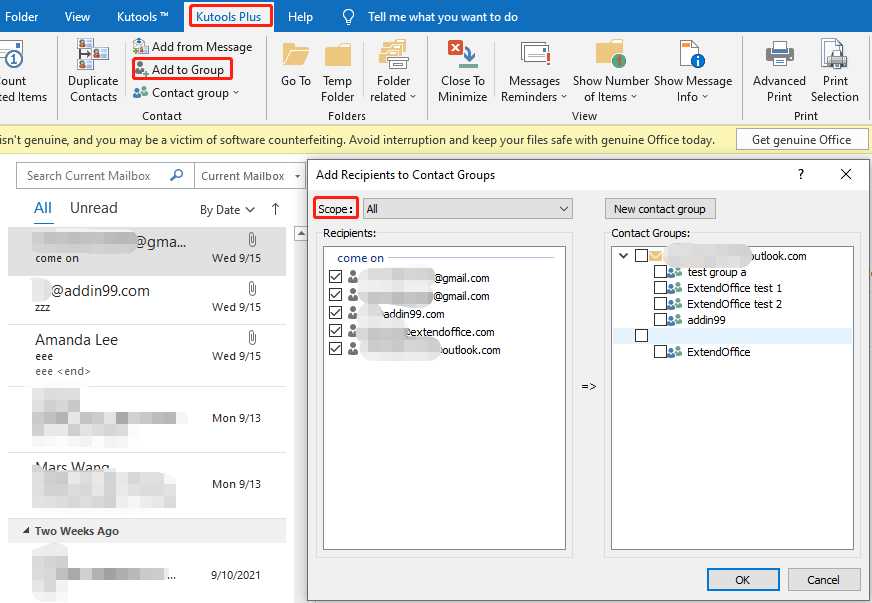
如果您没有安装我们的 Outlook 插件, 点击这里下载. 或者您可以使用更笨拙的方法:复制要添加到联系人组的收件人的发件人地址,然后将它们粘贴到 会员 字段中的 选择会员 对话框。 详情请参考第4-7步 从 Outlook 联系人或通讯簿创建联系人组.
在 Outlook 中编辑联系人组
有时候我们需要编辑我们的联系人组: 贵公司有人事变动,同事和项目来来去去,所以需要增加或删除一些成员; 联系人组中的成员是混合的,因此您想将组分成两个或多个组; 两个部门合并了所以你需要合并两个联系人组……
在我们这样做之前,我们需要找到这些组的位置:
如果你在 邮件,请点击 地址簿 该组中 查找 在标签下 首页,然后在弹出的对话框中搜索组; 如果你已经转移到 员工 or 联系我们 在 Outlook 的导航栏上查看,您可以通过在列表上方的搜索框中键入其名称来在您的联系人列表中找到该组。
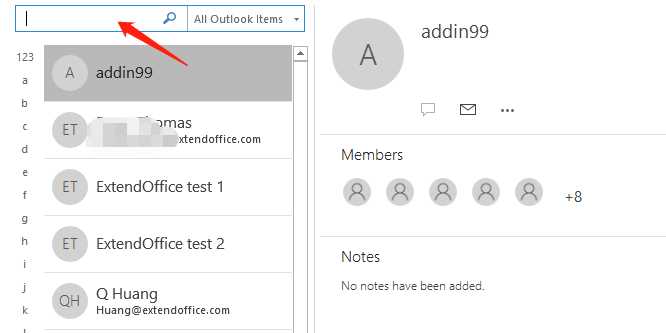
找到联系人组后,双击其名称打开 联络小组 窗户。 现在,找到下面列出的满足您下一步需求的方法。
在联系人组中添加或删除成员
• 要将成员添加到联系人组,请参阅第 4-7 步 从 Outlook 联系人或通讯簿创建联系人组.
• 要从联系人组中删除成员,请在打开的联系人组中选择成员 联络小组 首先窗口,然后单击 删除会员 群内特色 会员。 点击 保存并关闭 该组中 行动.
在Outlook中拆分联系人组
这里我们列出了两种在 Outlook 中拆分联系人组的方法:一种是自带功能,另一种是通过 拆分为联系人组 的特点 Microsoft Outlook.
• 通过复制和删除在 Outlook 中溢出联系人组
假设您需要将一个联系人组分成两个。 请按照以下步骤操作:
1。 在 员工 or 联系我们 页面,搜索您要编辑的联系人组。
2. 右键单击(不要松开)组并将其向上或向下拖动一点,松开鼠标按钮,您将看到如下屏幕截图所示的简短弹出菜单,单击 复制. 列表中将出现两个相同的联系人组。
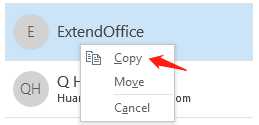 >>>
>>>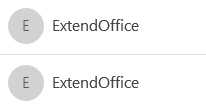
3.双击打开这两个组,根据需要更改组的名称,例如, ExtendOffice1和 ExtendOffice2.然后删除,比方说,名称 8-15 ExtendOffice1,并在其中命名 1-7 ExtendOffice2.
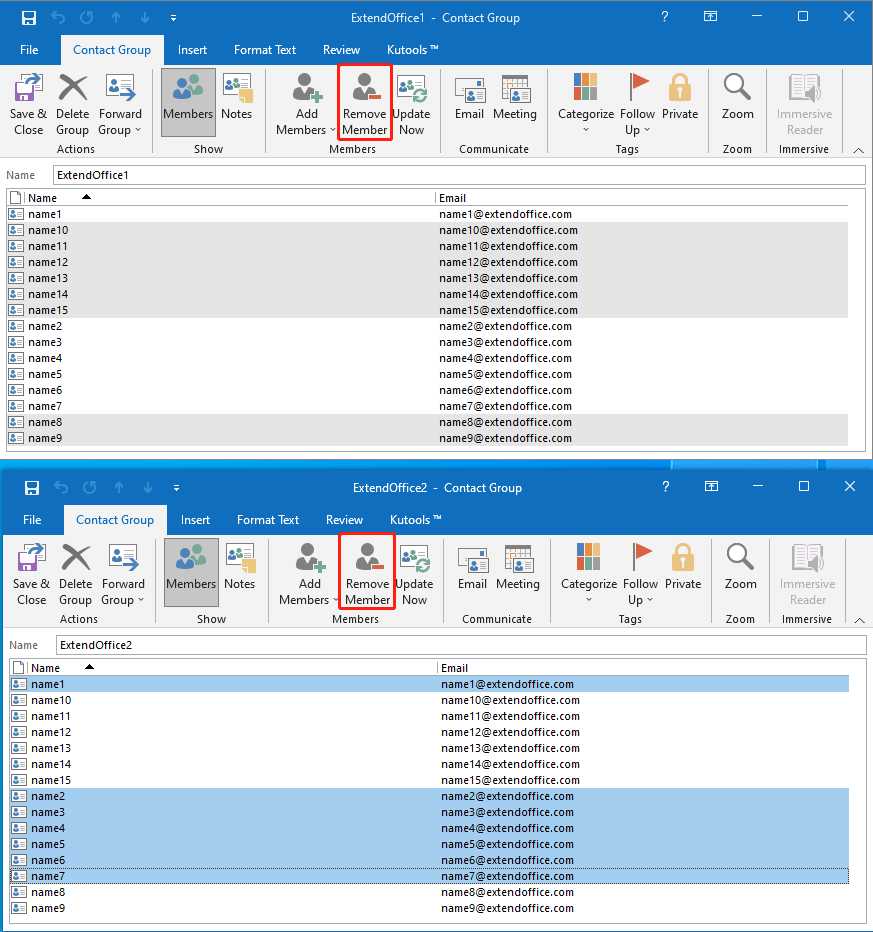
4. 现在,您将拥有两个新的较小的联系人组,单击 保存并关闭.
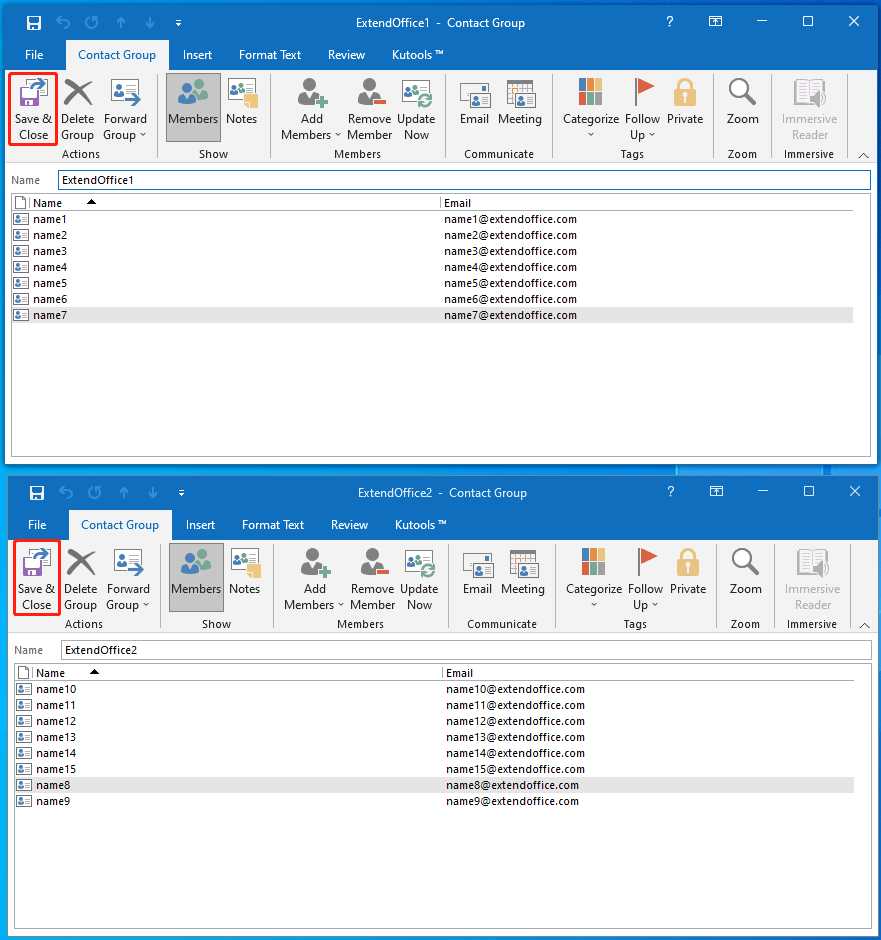
• 使用出色的工具在 Outlook 中轻松拆分联系人组
或者如果你已经安装 在水底采捕业协会(UHA)的领导下, Microsoft Outlook 在您的计算机中,要拆分联系人组,请按照以下步骤操作:
1. 选择要拆分的联系人组(这里我选择了名为 ExtendOffice 例如测试 1)。
2. 转到选项卡 Kutools 加, 找 联系我们 功能区中的组 联系我们, 选择 拆分为联系人组 在下拉列表中。
3。 在里面 拆分为联系人组 窗口,选中要移动到新联系人组的组成员旁边的框,单击 Ok.
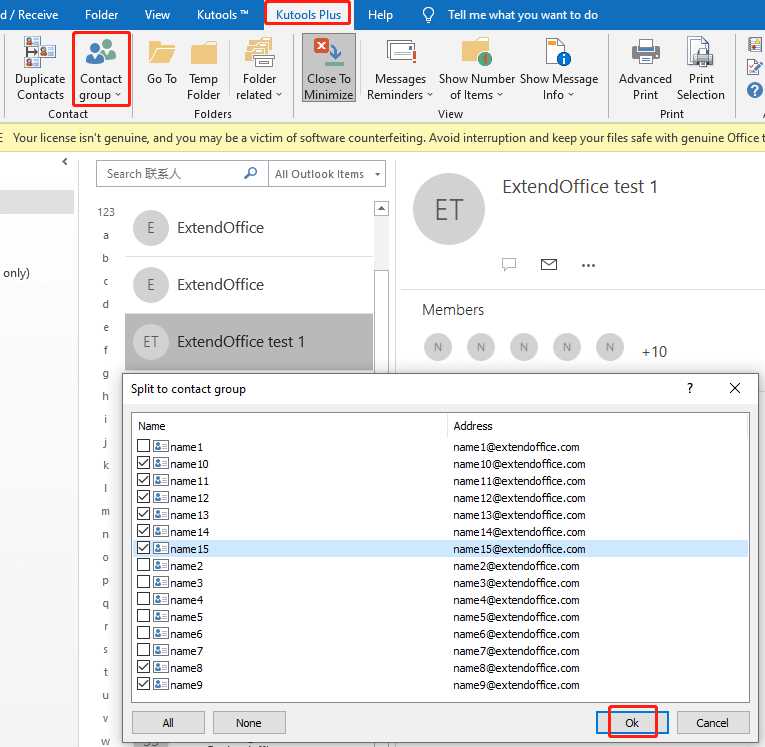
4、在弹出的对话框中给新建的组命名,点击 OK.
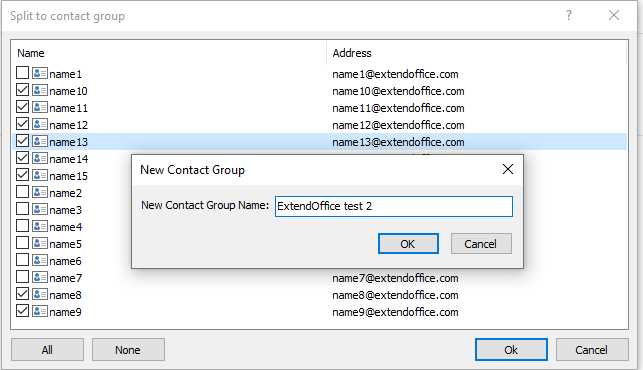
5. 两个拆分的联系人组将出现在联系人列表中,您可以随意打开这些组查看其成员。
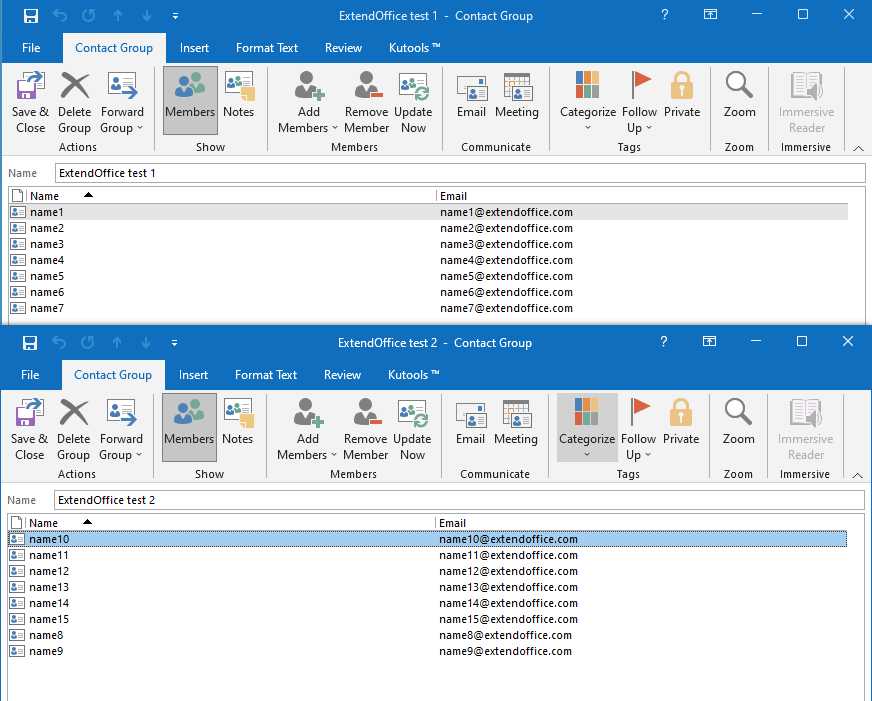
拆分联系人组并将其成员添加为 Outlook 中的联系人
要在 Outlook 中拆分或删除联系人组,您只需转到 员工 or 联系我们 页面并右键单击要删除的组,然后单击 删除 在弹出菜单上。 但是,如果您想同时将其所有成员添加为单个 Outlook 联系人,请检查我们下面列出的两种方法:
• 使用 Outlook 的内置功能拆分联系人组
1. 双击打开联系人列表中的联系人组。
2. 双击要添加到联系人列表的成员。
3. 单击三点按钮查看更多选项,然后单击 添加到Outlook联系人.
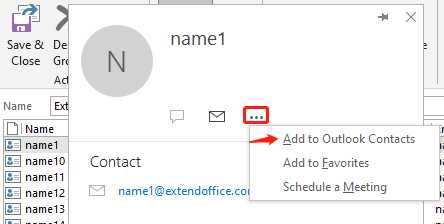
4.在弹出窗口中 联系我们 窗口,您可以根据需要添加额外信息,然后单击 保存并关闭.
5. 重复步骤 2-4 添加所有成员。
6. 现在回到 员工 or 联系我们 查看以删除联系人组。
该方法适用于只有少数成员的组。 如果群组包含大量成员,则该方法会浪费太多时间。 在这种情况下,请检查 午休 Microsoft Outlook 的功能如下。
• 使用 Microsoft Outlook 轻松拆分联系人组
1. 选择要断开的联系人组。
2. 转到选项卡 Kutools 加,单击“ 联系我们 组 > 午休.
3。 在里面 午休 窗口中,单击 全部产品 选中所有框,然后单击 Ok.
4.会弹出一个对话框询问 您想将此联系人组分解为单个联系人吗? 单击 有.
5. 现在所有成员都添加到您的联系人列表中,同时删除联系人组。
√ 注意:如果您只想将其部分成员添加到您的联系人列表中,请选中特定成员旁边的框,单击 Ok 将它们添加到列表中,同时将它们从组中删除。 包含您未检查的成员的组将仍然存在。
点击下载 Microsoft Outlook 进行 60 天免费试用.
在 Outlook 中将联系人组合并为一个
将两个或多个联系人组合并为一个新组。 请按照以下步骤操作:
1. 创建一个新的联系人组。 (按照步骤 1-3 从 Outlook 联系人或通讯簿创建联系人组.)
2。 点击 新增成员 该组中 会员,选择 从Outlook联系人.
3。 在里面 选择会员 对话框中,选择要合并的联系人组。
4。 点击 会员 在对话框的左下角,然后单击 OK.
5。 在里面 联络小组 窗口中,单击 保存并关闭.
√ 注意:上述方法非常简单快捷。 但是,您这样创建的群组就像一个包含多个小群组的大群组,当您需要编辑群组成员时,就不那么方便了。 因为您必须打开每个小组才能进行编辑。 合并多个联系人组,仅将组成员添加到一个组中。 请检查 如何在 Outlook 中合并或合并通讯组列表?
向 Outlook 中的联系人组发送电子邮件
要向 Outlook 中的一个或多个联系人组发送电子邮件,请按照以下步骤操作:
1.在“邮件”视图中,单击 新邮件 开始一条新消息。
2。 在里面 要… 字段中,键入联系人组的名称。 Outlook 将显示您的联系人列表中的潜在匹配项,如下图所示。 如果您不想让收件人看到彼此,请在 密送… 场地。 (如果该字段未显示在消息窗口中,请转到 附加选项 标签,然后单击 密件抄送 该组中 显示栏位.)
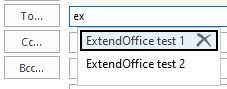
如果您不记得组名,可以单击 要… 打开 选择名字 窗口以查看您的联系人列表中的所有联系人。 选择要向其发送消息的组,然后单击 至, Cc或 密件抄送 根据您的需要。 组的名称将显示在相应的字段中。 (我点击 至 以此处为例。)然后单击 OK.
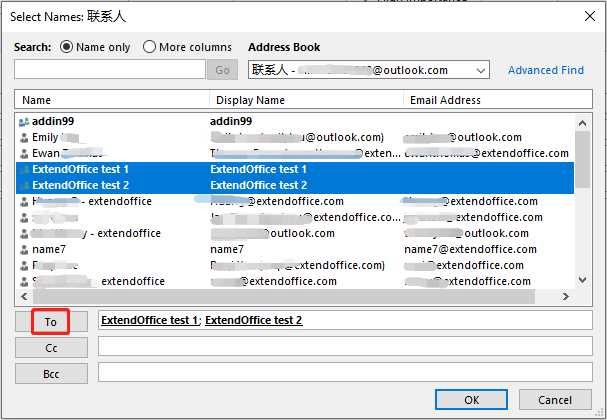
3. 输入电子邮件的主题和正文。 点击 发送 打完字后。
在 Outlook 中共享和保存联系人组
您可能需要向新员工发送与工作相关的联系人群组,或将与兴趣相关的群组分享给您的朋友; 您可能还会收到其他人共享的联系人组。 这部分我们将讨论如何共享联系人组,以及如何在 Outlook 中保存他人发送的联系人组。
在 Outlook 中共享联系人组
• 您可以将群组包含在电子邮件中并将其发送给其他人:
1.在“邮件”视图中,单击 新邮件 创建新消息。 一种 信息 会弹出窗口。 调整窗口大小,将其移动到 Outlook 窗口旁边,以便同时显示两个窗口。
2。 点击 员工 or 联系我们 从 Outlook 窗口的导航栏中。
3. 找到您要分享的联系人群组,将其作为附件拖入邮件正文中 信息 窗口。
4.填写信息 信息 根据需要打开窗口,然后单击 发送 共享联系人组。
• 您还可以将联系人组作为附件插入,而不是将其拖到邮件正文中:
1。 在里面 邮件 查看,点击 新邮件 创建新消息。
2. 转到选项卡 插页 在弹出窗口中 信息 窗口中,找到 包括 组,点击 展望项目.
3。 在里面 插入项目 对话框,选择某个邮箱下的联系人文件夹,列出邮箱中的所有联系人和联系人组 项目 盒子。 现在您可以找到并选择联系人组,然后单击 OK 将其作为附件插入。
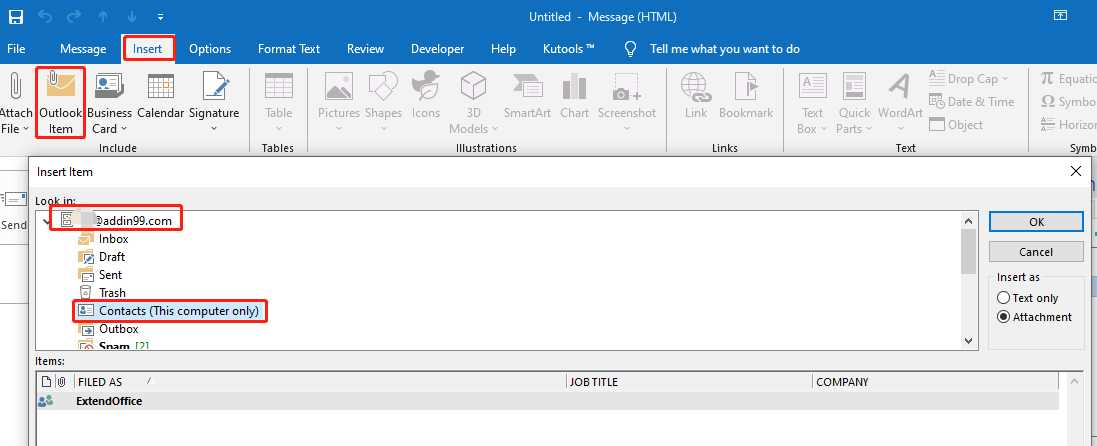
4.填写信息 信息 根据需要打开窗口,然后单击 发送 共享联系人组。
在 Outlook 中保存联系人组
要在电子邮件中保存其他人共享的联系人组:
1. 打开包含联系人组附件的消息。
2. 将附件拖到导航栏上 员工 or 联系我们.
这是最简单的方法,你可以点击 员工 or 联系我们 检查新保存的组。
免责声明:
1、本站所有资源文章出自互联网收集整理,本站不参与制作,如果侵犯了您的合法权益,请联系本站我们会及时删除。
2、本站发布资源来源于互联网,可能存在水印或者引流等信息,请用户擦亮眼睛自行鉴别,做一个有主见和判断力的用户。
3、本站资源仅供研究、学习交流之用,若使用商业用途,请购买正版授权,否则产生的一切后果将由下载用户自行承担。
4、侵权违法和不良信息举报 举报邮箱:cnddit@qq.com


还没有评论,来说两句吧...